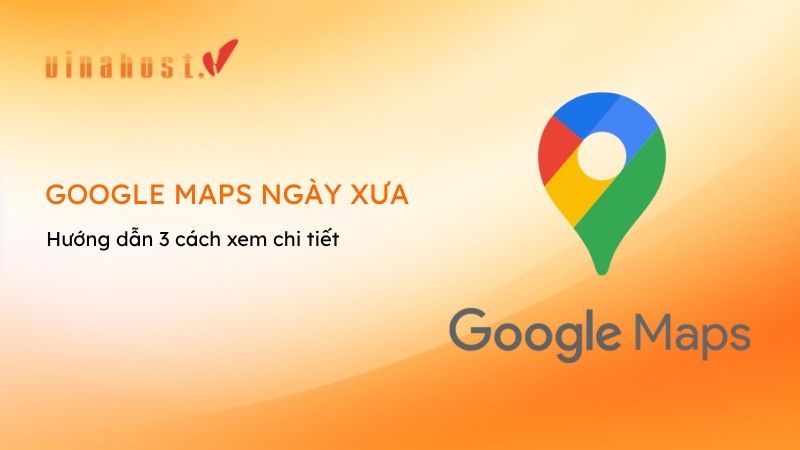Cách xem Google Maps ngày xưa đang là câu hỏi được nhiều người quan tâm gần đây. Google Maps, công cụ định vị quen thuộc, đang trở thành một “cỗ máy thời gian” được cư dân mạng trên TikTok truyền tai nhau. Mọi người đang hào hứng khám phá cách xem Google Maps ngày xưa để ngược dòng thời gian, thăm lại những ngôi nhà và con đường quen thuộc, nhìn ngắm hình ảnh của người thân từ nhiều năm về trước ngay trên thiết bị của mình. Xem hướng dẫn sau của VinaHost.
🗺️ Có ba cách chính để xem lại Google Maps ngày xưa:
1. Sử dụng Street View lịch sử trên điện thoại và máy tính:
- 📱 Trên điện thoại:
- Mở ứng dụng Google Maps.
- Tìm kiếm địa điểm.
- Bật “Chế độ xem phố” (Street View) qua biểu tượng “Lớp” hoặc chạm vào ảnh có biểu tượng Street View.
- Chọn “Xem ngày khác” (hoặc biểu tượng đồng hồ nhỏ) để duyệt qua các mốc thời gian.
- 💻 Trên máy tính:
- Truy cập Google Maps trên trình duyệt.
- Tìm kiếm địa điểm.
- Kéo biểu tượng “Người hình mắc áo” (Pegman) màu vàng vào đường màu xanh dương để vào Street View.
- Nhấp vào biểu tượng đồng hồ nhỏ hoặc “Xem ngày khác” để xem các phiên bản cũ hơn.
⚠️ Lưu ý: Khả năng xem ảnh cũ phụ thuộc vào tần suất Google cập nhật dữ liệu và thường chỉ có ở các con đường lớn, khu vực đông dân cư.
2. Sử dụng Google Earth Pro: Tải và cài đặt ứng dụng tại https://www.google.com/earth/about/versions/#earth-pro
- Tìm kiếm địa điểm.
- Nhấp vào biểu tượng “Hình ảnh lịch sử” (Historical Imagery) có hình đồng hồ với mũi tên xoay ngược.
- Kéo thanh trượt thời gian để xem sự thay đổi của hình ảnh vệ tinh qua các năm.
⚠️ Lưu ý: Google Earth Pro chủ yếu hiển thị ảnh vệ tinh, không phải ảnh Street View chi tiết.
3. Sử dụng Google Earth Engine: Truy cập trang web https://earthengine.google.com/
- Tìm kiếm khu vực bạn muốn nghiên cứu.
- Nhấn nút “Play” để xem trình chiếu thời gian các bức ảnh vệ tinh từ năm 1984 đến hiện tại.
- Bạn có thể điều chỉnh tốc độ xem để quan sát kỹ hơn.
1. Tổng quan kiến thức về Google Maps
Google Maps là một dịch vụ bản đồ trực tuyến và điều hướng miễn phí do Google phát triển. Nó cung cấp hình ảnh vệ tinh, bản đồ đường phố, chế độ xem toàn cảnh 360° của đường phố (Street View), điều kiện giao thông theo thời gian thực (real-time traffic conditions) và lập kế hoạch lộ trình (route planning) cho việc đi bộ, ô tô, xe đạp, hoặc phương tiện giao thông công cộng.
2. Hướng dẫn cách xem Google Maps ngày xưa bằng Street View lịch sử
Cách xem Google Maps ngày xưa có thể thực hiện bằng tính năng Street View lịch sử trên cả điện thoại và máy tính, laptop theo hướng dẫn chi tiết dưới đây:
2.1. Cách xem Google Maps ngày xưa bằng Street View trên điện thoại
Bước 1: Mở ứng dụng Google Maps
Đảm bảo bạn đã tải và mở ứng dụng Google Maps trên điện thoại (từ App Store hoặc CH Play).
Bước 2: Tìm kiếm địa điểm
Nhập địa chỉ hoặc tên địa điểm bạn muốn xem vào thanh tìm kiếm hoặc chạm và giữ để thả ghim vào vị trí trên bản đồ.
Bước 3: Bật Chế độ xem phố (Street View) để xem Google Maps ngày xưa
- Chạm vào biểu tượng “Lớp” (Layers) ở góc trên bên phải màn hình (thường là biểu tượng hình vuông xếp chồng).
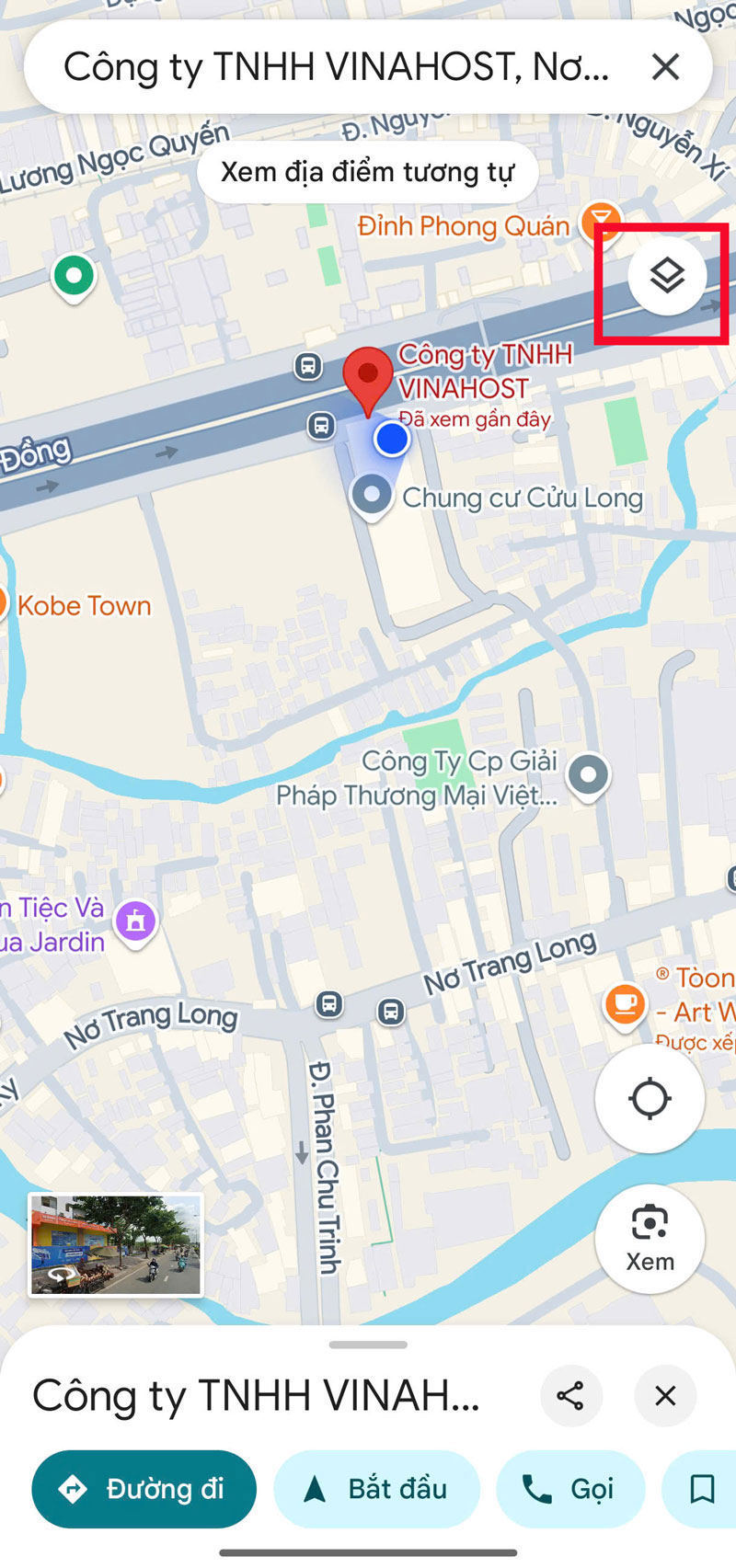
- Chọn chế độ xem là “Vệ tinh” và bật “Chế độ xem phố” (Street View).
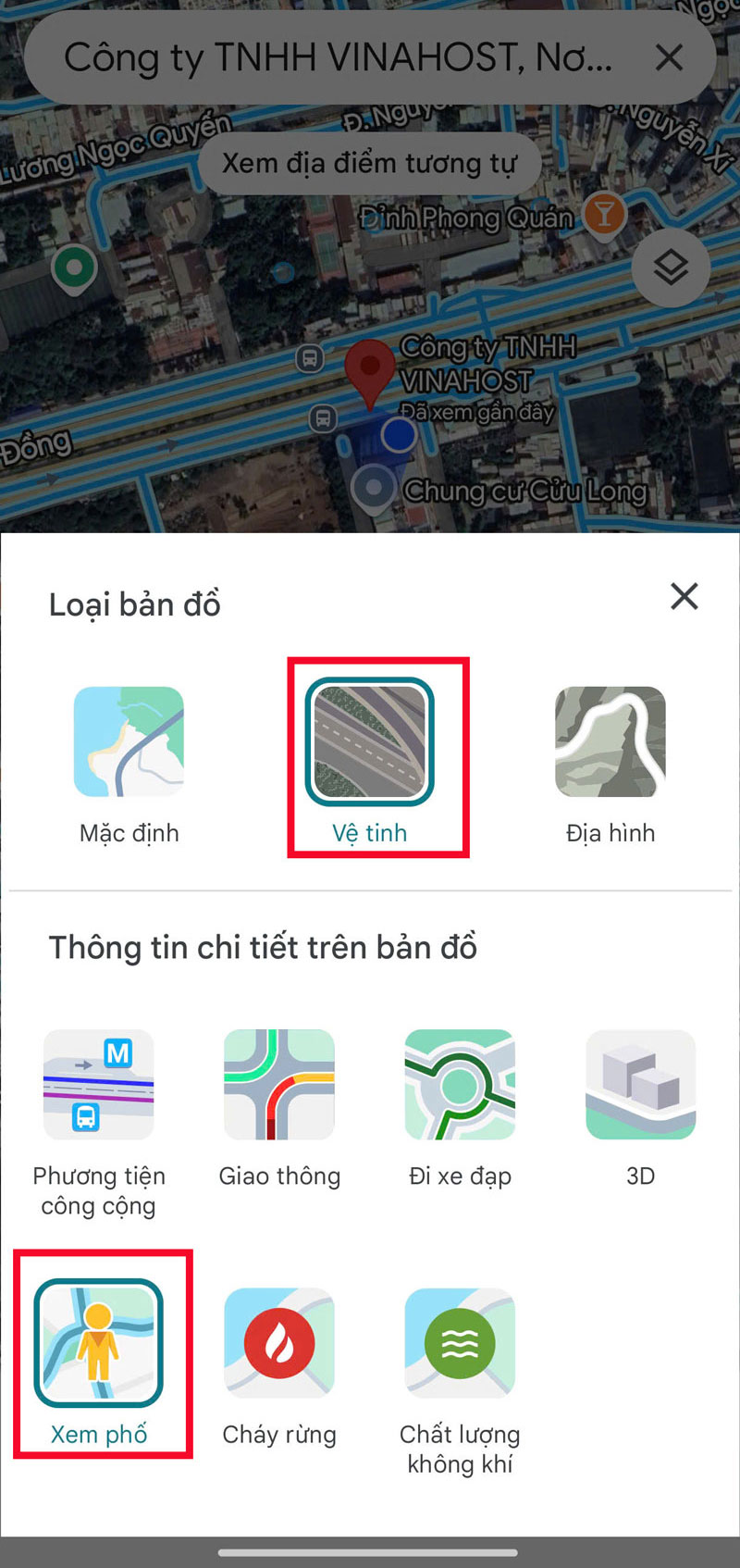
- Các đường màu xanh dương sẽ xuất hiện trên bản đồ, cho biết những khu vực có hình ảnh Street View. Chạm vào một điểm trên đường màu xanh để vào chế độ Street View.
Một cách khác, ở phía dưới cùng, hãy nhấn vào địa chỉ hoặc tên địa điểm, sau đó di chuyển xuống và chọn ảnh được gắn nhãn “Chế độ xem phố” hoặc hình thu nhỏ có biểu tượng Street View.
Bước 4: Xem Google Maps ngày xưa
- Khi hình ảnh Street View xuất hiện ở chế độ 360 độ, bạn sẽ thấy thông tin về ngày chụp ảnh (ví dụ: “Street View – Tháng 4, 2022”) ở góc dưới màn hình.
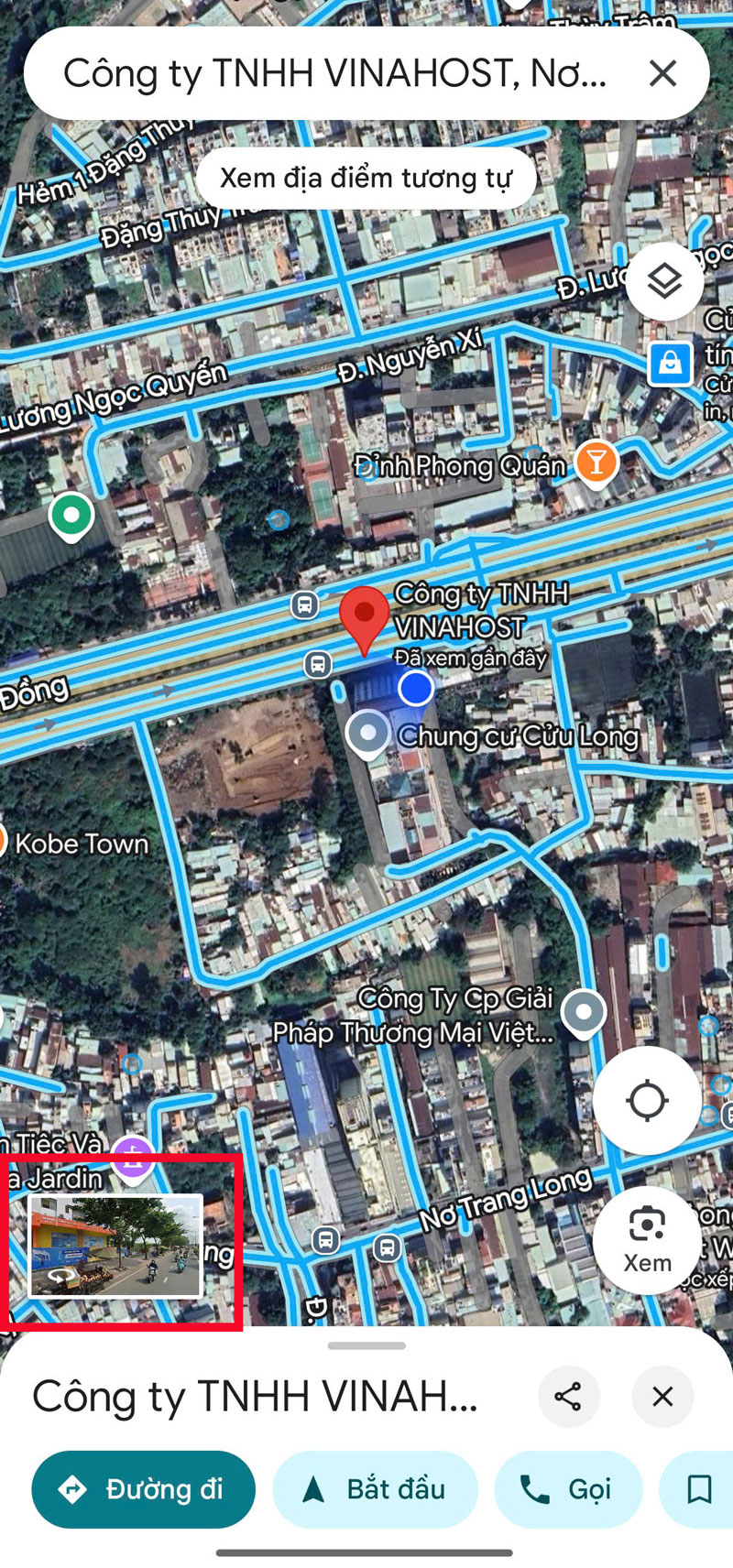
- Chạm vào tùy chọn “Xem ngày khác” hoặc biểu tượng đồng hồ nhỏ bên cạnh phần ngày.
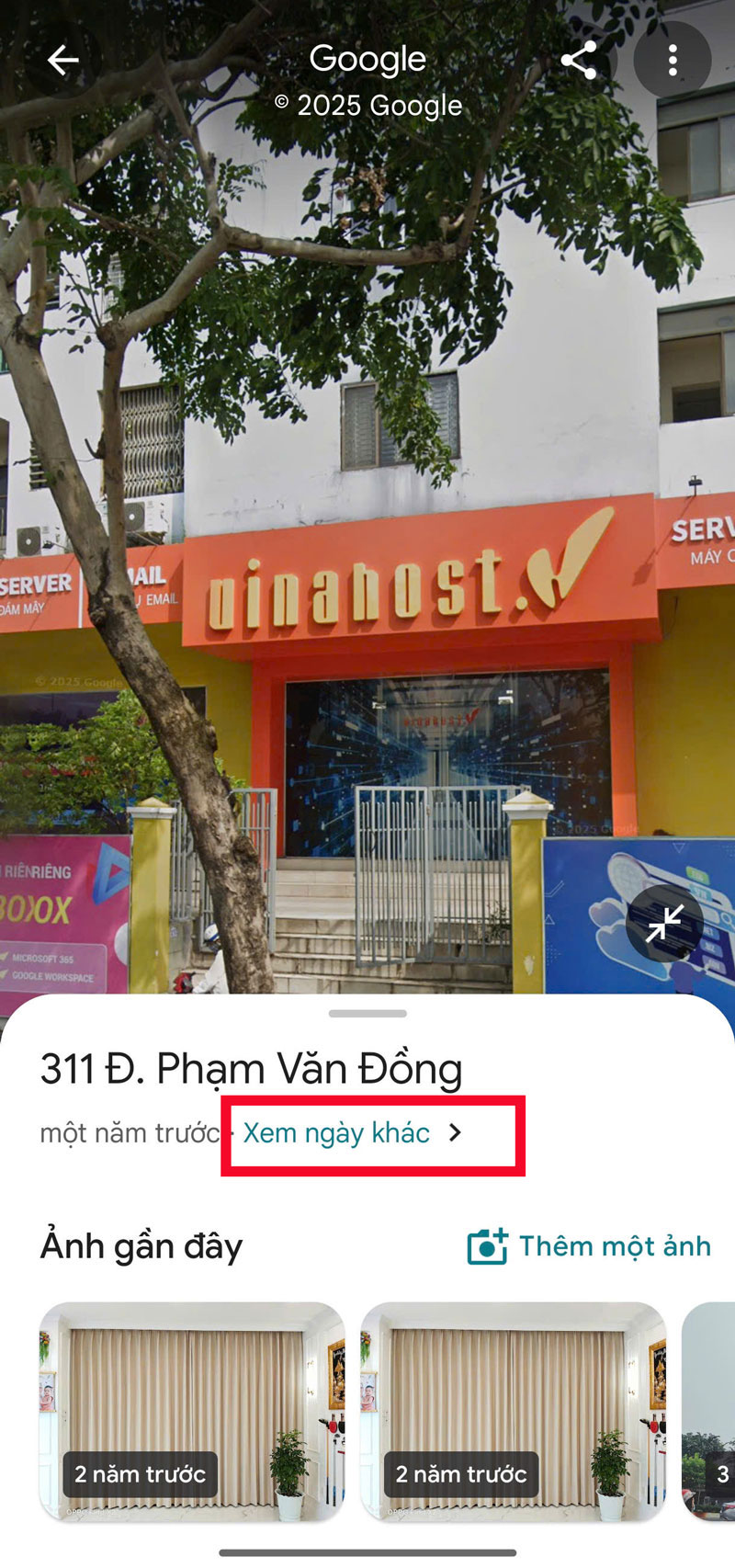
- Một danh sách các hình ảnh được chụp từ các năm hoặc tháng khác nhau sẽ hiển thị. Bạn có thể kéo hoặc chọn các mốc thời gian (ví dụ: 2017, 2021, 2022…) để xem lại hình ảnh của địa điểm đó trong quá khứ.

- Bạn có thể sử dụng ngón tay để kéo và xoay hình ảnh 360 độ, hoặc chạm vào mũi tên để di chuyển dọc theo tuyến đường.
Lưu ý: Không phải địa điểm nào cũng có hình ảnh lịch sử hoặc hình ảnh từ các năm rất cũ. Điều này phụ thuộc vào lịch cập nhật của Google tại khu vực đó và thường chỉ có ở các con đường lớn, khu vực đông dân cư.
2.2. Cách xem Google Maps ngày xưa bằng Street View trên máy tính, laptop
Bước 1: Mở Google Maps trên trình duyệt
Truy cập trang web Google Maps trên máy tính của bạn.
Bước 2: Tìm kiếm địa điểm
Nhập địa chỉ hoặc tên địa điểm bạn muốn xem vào thanh tìm kiếm hoặc nhấp vào một điểm đánh dấu địa điểm trên bản đồ.
Bước 3: Kích hoạt Chế độ xem phố (Street View)
Chọn biểu tượng “Người hình mắc áo” (Pegman) màu vàng ở góc dưới bên phải màn hình. Các đường màu xanh dương sẽ xuất hiện trên bản đồ, cho biết những nơi có hình ảnh Street View. Nhấp vào một đường màu xanh dương để vào chế độ Street View.
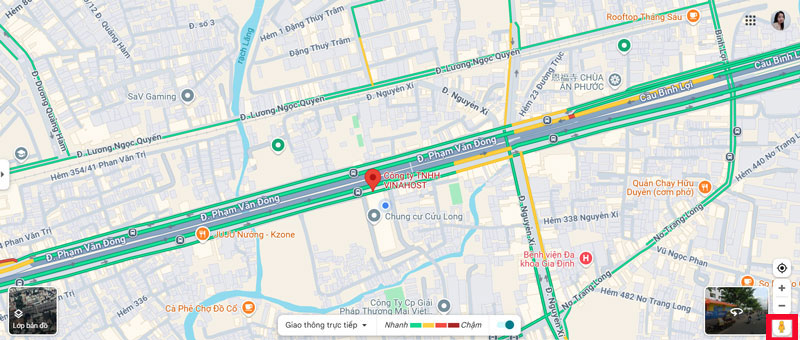
Một cách khác, sau khi tìm kiếm địa điểm, nhấp vào ảnh của địa điểm. Thao tác này sẽ hiển thị một loạt hình ảnh, bao gồm cả ảnh Street View. Chọn ảnh có biểu tượng Street View.
Bước 4: Xem hình ảnh Google Maps ngày xưa
- Khi ở trong chế độ Street View, nhìn lên góc trên bên trái của ảnh, bạn sẽ thấy một cửa sổ trong suốt màu xám hiển thị ngày chụp ảnh (ví dụ: “Street View – Tháng 4, 2022”).
- Nhấp vào biểu tượng đồng hồ nhỏ hoặc tùy chọn “Xem ngày khác” (See more dates) trong cửa sổ đó.
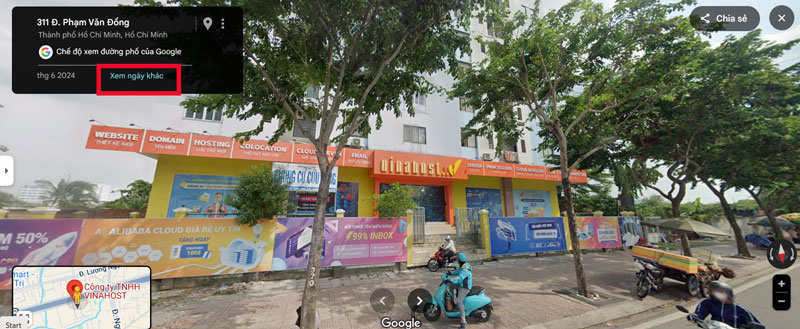
Một thanh trượt thời gian hoặc thư viện hình thu nhỏ sẽ xuất hiện ở dưới cùng. Bạn có thể kéo thanh trượt hoặc nhấp vào các năm để quay ngược về thời gian và xem các phiên bản cũ hơn của hình ảnh.
Lưu ý: Tương tự như trên điện thoại, khả năng xem hình ảnh lịch sử phụ thuộc vào dữ liệu mà Google đã thu thập và lưu trữ cho từng khu vực cụ thể. Chất lượng hình ảnh có thể thấp hơn đối với các ảnh cũ do công nghệ chụp ảnh tại thời điểm đó.
3. Cách xem Google Maps ngày xưa bằng Google Earth Pro
Google Earth Pro là một ứng dụng máy tính để bàn miễn phí, cung cấp nhiều tính năng nâng cao hơn so với Google Maps thông thường, bao gồm khả năng xem ảnh vệ tinh lịch sử của một địa điểm.
Để xem ảnh vệ tinh cũ trên Google Earth Pro, bạn cần tải và cài đặt phần mềm này trên máy tính của mình.
Bước 1: Tải và cài đặt Google Earth Pro
Truy cập trang web chính thức của Google Earth Pro tại: https://www.google.com/earth/about/versions/#earth-pro và tải phiên bản phù hợp với hệ điều hành của bạn (Windows, macOS, hoặc Linux).
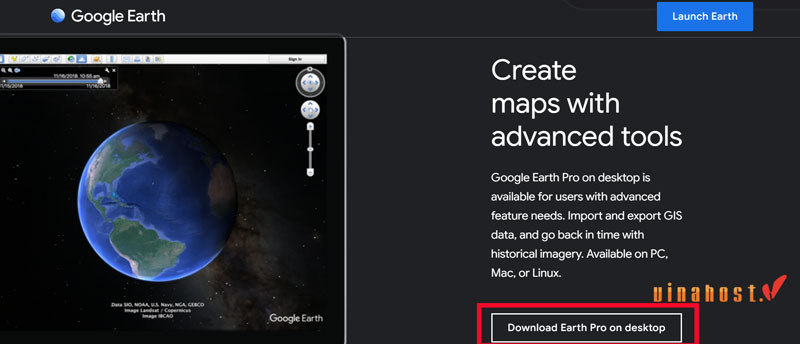
Bước 2: Mở Google Earth Pro và tìm kiếm địa điểm
Mở ứng dụng Google Earth Pro trên máy tính của bạn.
Trong ô tìm kiếm ở góc trên bên trái, nhập địa chỉ hoặc tên địa điểm bạn muốn xem, sau đó nhấn Enter hoặc nhấp vào nút Tìm kiếm. Google Earth sẽ đưa bạn đến vị trí đó trên địa cầu ảo.
Bước 3: Kích hoạt tính năng “Hình ảnh lịch sử” (Historical Imagery)
Sau khi đến địa điểm mong muốn, trên thanh công cụ phía trên màn hình, bạn sẽ thấy một biểu tượng có hình đồng hồ với mũi tên xoay ngược (hoặc đôi khi chỉ là một biểu tượng đồng hồ). Đây chính là nút “Hình ảnh lịch sử” (Historical Imagery).
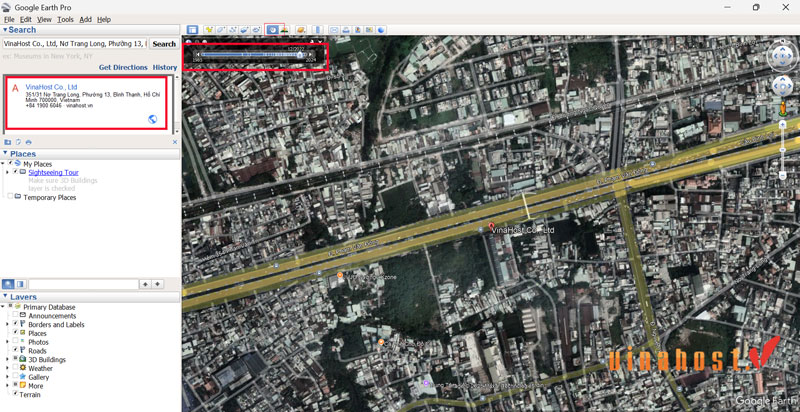
Bước 4: Sử dụng thanh trượt thời gian
Khi bạn nhấp vào biểu tượng “Hình ảnh lịch sử”, một thanh trượt thời gian sẽ xuất hiện ở góc trên bên trái của màn hình (thường là một cửa sổ nhỏ).
Trên thanh trượt này, bạn sẽ thấy các vạch hoặc dấu chấm đại diện cho các mốc thời gian khác nhau mà Google đã có hình ảnh vệ tinh cho khu vực đó.
Kéo thanh trượt sang trái hoặc phải để di chuyển qua các năm. Khi bạn kéo, hình ảnh vệ tinh trên bản đồ sẽ tự động thay đổi để hiển thị hình ảnh của địa điểm đó vào thời điểm tương ứng trong quá khứ.
Bạn cũng có thể nhấp vào từng dấu chấm trên thanh trượt để chuyển ngay đến một mốc thời gian cụ thể. Ngày tháng của hình ảnh đang hiển thị sẽ được ghi rõ trên cửa sổ này.
Bước 5: Điều chỉnh góc nhìn và độ phóng đại để xem Google Maps ngày xưa
Trong khi xem hình ảnh lịch sử, bạn có thể sử dụng các công cụ điều hướng để phóng to, thu nhỏ, xoay hoặc nghiêng bản đồ để xem chi tiết hơn hoặc khám phá các góc độ khác nhau.
Lưu ý quan trọng:
- Tính khả dụng của dữ liệu: Không phải mọi địa điểm đều có dữ liệu hình ảnh lịch sử phong phú. Các khu vực đô thị lớn và những nơi có sự thay đổi đáng kể thường có nhiều hình ảnh từ các năm khác nhau hơn.
- Độ phân giải hình ảnh: Hình ảnh càng cũ thì độ phân giải có thể càng thấp, do công nghệ chụp ảnh vệ tinh tại thời điểm đó chưa tiên tiến như hiện nay.
- Khác biệt với Street View lịch sử: Tính năng này trong Google Earth Pro chủ yếu hiển thị hình ảnh vệ tinh lịch sử. Đối với Street View lịch sử (ảnh chụp từ cấp độ đường phố), bạn cần xem Google Maps phiên bản web hoặc ứng dụng di động như đã hướng dẫn trước đó. Google Earth Pro chỉ hiển thị các đường Street View hiện tại, không có thanh trượt thời gian cho Street View riêng biệt như trong Google Maps.
4. Cách xem sự thay đổi qua thời gian bằng Google Earth Engine
Bước 1: Truy cập Google Earth Engine
Bắt đầu bằng cách truy cập trang web chính thức của Google Earth Engine trên máy tính của bạn tại địa chỉ earthengine.google.com. Việc sử dụng máy tính sẽ mang lại không gian hiển thị rộng rãi và chi tiết hơn cho việc phân tích các khu vực địa lý.
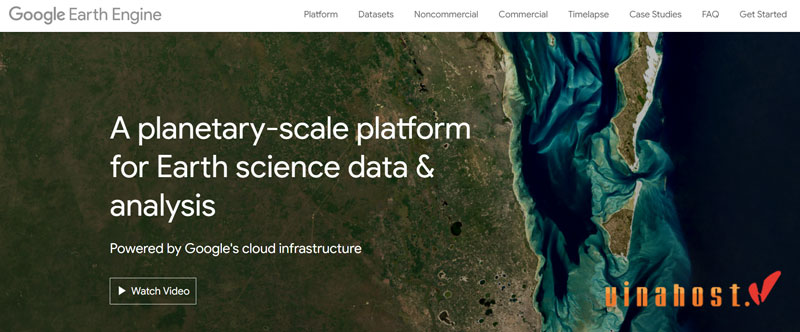
Bước 2: Xác định vị trí cần theo dõi
Trong ô tìm kiếm có sẵn, hãy nhập tên hoặc tọa độ của khu vực mà bạn muốn nghiên cứu. Đó có thể là một thành phố, một quốc gia, hoặc bất kỳ địa điểm cụ thể nào mà bạn quan tâm đến sự thay đổi theo thời gian.
Bước 3: Khởi chạy trình chiếu thời gian
Sau khi đã chọn được địa điểm, nhấn vào nút “Play” để bắt đầu xem chuỗi hình ảnh. Hệ thống sẽ tự động phát một đoạn phim tua nhanh, trình bày các bức ảnh vệ tinh của khu vực đó liên tục từ năm 1984 cho đến hiện tại. Đây là phương pháp hiệu quả để nhận diện những thay đổi lớn như quá trình đô thị hóa, suy giảm diện tích rừng, hay sự hình thành và phát triển của các khu công nghiệp.
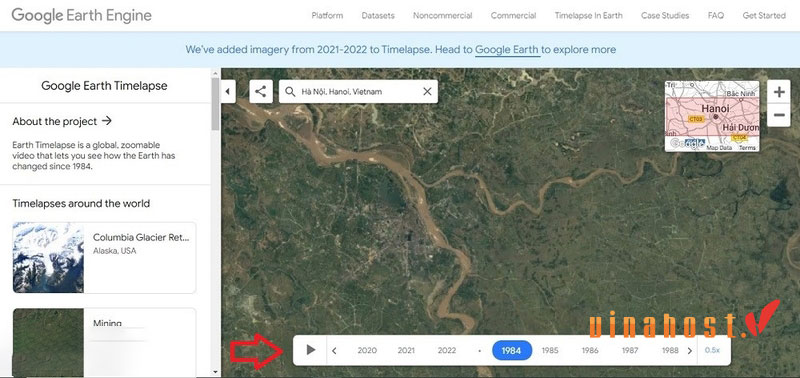
Bước 4: Điều chỉnh tốc độ xem
Nếu bạn muốn xem kỹ hơn các diễn biến, có thể điều chỉnh tốc độ phát video. Nhấp vào biểu tượng điều khiển tốc độ và chọn mức 0.25x để làm chậm quá trình hiển thị. Thao tác này sẽ giúp bạn quan sát rõ ràng hơn từng giai đoạn biến động qua các năm.
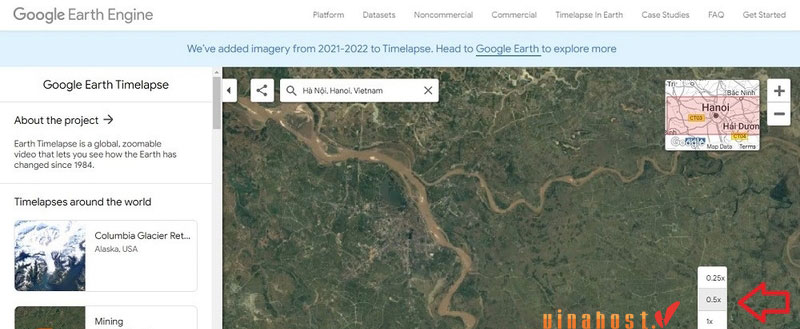
5. Lợi ích khi xem Google Maps ngày xưa
Trong những ngày cả nước sáp nhập tỉnh thành đã xuất hiện trào lưu xem Google Maps ngày xưa, “đốn tim” người dùng bởi khả năng đưa họ trở về quá khứ đầy hoài niệm. Không chỉ xem lại nhà cũ, đường xưa, nhiều người còn xúc động khi bất ngờ gặp lại hình ảnh người thân đã gắn bó từ nhiều năm trước.
Những chia sẻ như việc tìm thấy mình thời đi học lớp 6 hay gặp lại bà ngoại đang ngồi chờ hiên cửa đã minh chứng cho sức lan tỏa mạnh mẽ của “trend” này. Nó giúp mọi người kết nối với kỷ niệm, hoài niệm về tuổi thơ và quá khứ thân thương.
Một tài khoản chia sẻ đầy bùi ngùi: “Thấy mọi người vào xem được 10 năm trước, mình cũng thử tìm xem có gặp được ông nội và ngôi nhà từ thuở bé. Ai dè lại thấy cả mình lúc còn học lớp 6. Nhớ nhà quá, vào xem cũng thấy đỡ phần nào.” Hay một bình luận khác đầy cảm động: “Google Maps đưa tôi trở về quá khứ 5 năm trước, và bất ngờ thay, tôi gặp lại bà ngoại đang ngồi chờ nơi hiên cửa. Cháu nhớ bà quá bà ơi…”
Sức lan tỏa của “trend” này được lý giải chính bởi ý nghĩa nhân văn mà nó mang lại. Google Maps không chỉ là một công cụ định vị mà còn trở thành một cỗ máy thời gian, giúp mỗi người tìm về những điều thân thuộc, hoài niệm về tuổi thơ và những khoảnh khắc đã qua. Đây thực sự là một làn sóng cảm xúc tích cực, nối kết mọi người với quá khứ của chính mình.
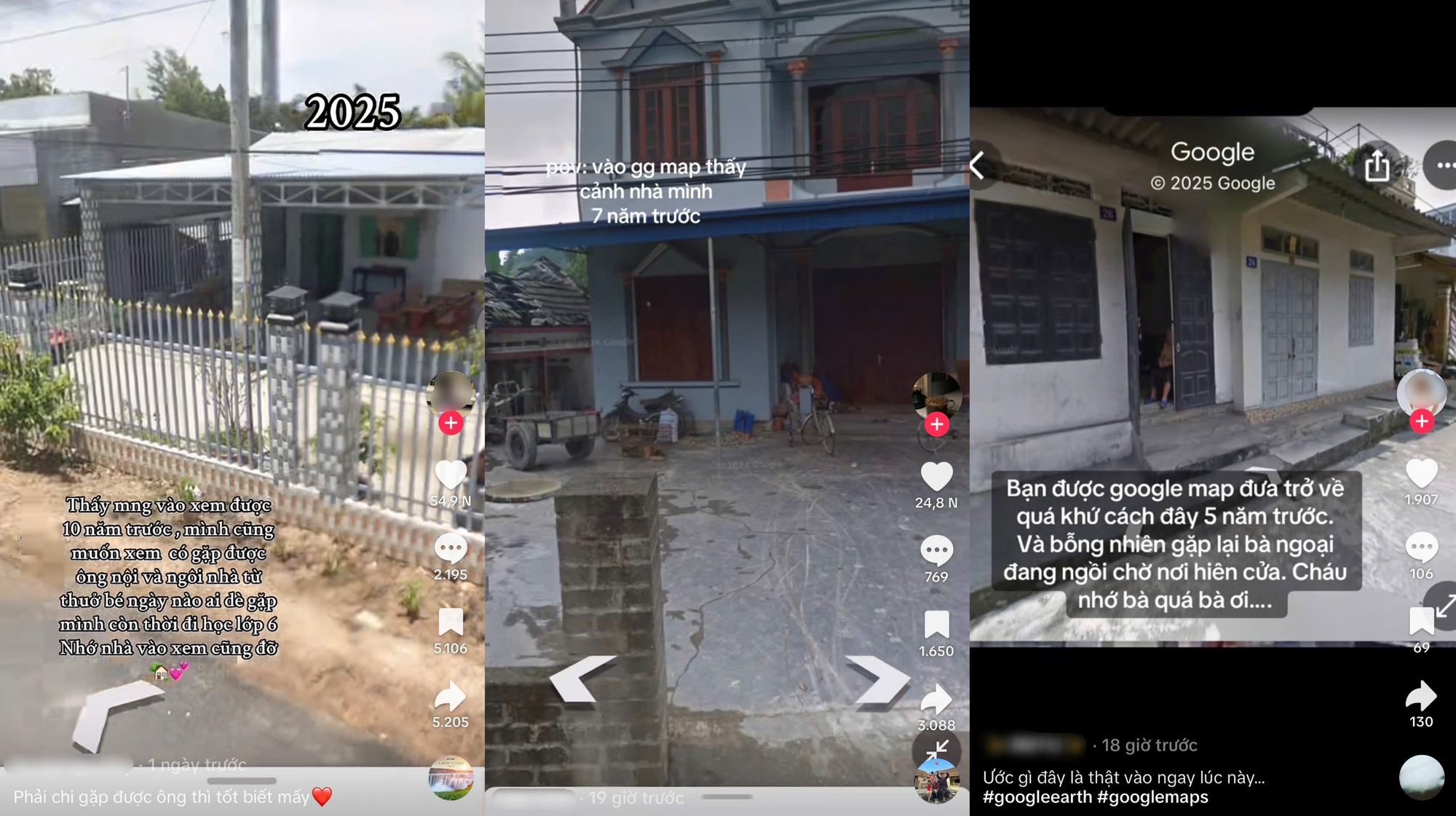
6. Các lưu ý quan trọng khi xem Google Maps ngày xưa
Bên cạnh những khoảnh khắc đầy cảm xúc, không ít người dùng cũng bày tỏ sự tiếc nuối. Google Maps ngày xưa, với những chiếc xe chụp ảnh Street View, thường chỉ ghi nhận hình ảnh ở các con đường lớn, bỏ qua những con đường nhỏ, ngõ (hẻm) sâu, nơi lưu giữ nhiều kỷ niệm cá nhân của cư dân địa phương. Điều này khiến nhiều người không thể tìm thấy hình ảnh những góc phố nhỏ hay ngôi nhà ẩn mình trong ngõ của mình.
Ngoài ra, khả năng “quay ngược thời gian” của Google Maps cũng có sự giới hạn tùy thuộc vào vị trí địa lý. Có nơi người dùng có thể xem được hình ảnh từ khoảng 10 năm trước, trong khi ở những khu vực khác, dữ liệu chỉ có sẵn trong vài năm trở lại đây. Điều này phụ thuộc vào tần suất Google cập nhật dữ liệu hình ảnh tại từng khu vực.
Dù vậy, “trend” này vẫn tiếp tục nhận được sự yêu thích rộng rãi, minh chứng cho sức mạnh của công nghệ trong việc kết nối con người với quá khứ và những giá trị tình cảm bền vững.
7. Một số câu hỏi liên quan đến cách xem Google Maps ngày xưa
7.1. “”Google Maps ngày xưa”” chính xác là gì?
“Google Maps ngày xưa” là một trend phổ biến trên mạng xã hội, đặc biệt là trên TikTok, nơi người dùng khám phá và chia sẻ những hình ảnh cũ của các địa điểm quen thuộc thông qua tính năng xem lại dữ liệu lịch sử của Google Maps và Google Earth Pro.
7.2. Liệu có cần tài khoản Google để xem Google Maps ngày xưa không?
Không, bạn không cần tài khoản Google để xem các hình ảnh “Google Maps ngày xưa” qua tính năng Street View lịch sử trên Google Maps hoặc hình ảnh vệ tinh lịch sử trên Google Earth Pro. Các tính năng này được cung cấp công khai cho mọi người dùng.
7.3. Liệu mọi địa điểm trên Google Maps đều có ảnh cũ không?
Không, không phải mọi địa điểm trên Google Maps đều có ảnh cũ. Khả năng xem ảnh cũ phụ thuộc vào một số yếu tố:
- Mức độ cập nhật dữ liệu của Google: Google không chụp hoặc thu thập dữ liệu cho mọi con đường hay mọi ngóc ngách trên thế giới cùng lúc. Các khu vực đô thị, đường lớn thường được cập nhật thường xuyên hơn các vùng nông thôn hoặc đường nhỏ.
- Loại hình ảnh: Hình ảnh Street View lịch sử thường chỉ có ở những con đường mà xe của Google có thể đi qua. Các ngõ (hẻm) nhỏ hoặc khu vực khó tiếp cận có thể không có ảnh Street View. Trong khi đó, hình ảnh vệ tinh bao phủ rộng hơn nhưng tần suất cập nhật và độ phân giải ở các khu vực khác nhau có thể khác nhau.
Vì vậy, bạn có thể thấy một số địa điểm có nhiều mốc thời gian ảnh cũ, trong khi những địa điểm khác có thể chỉ có ảnh gần đây nhất, hoặc không có ảnh cũ nào.
7.4. Hình ảnh cũ nhất mà tôi có thể xem là khi nào?
Thời điểm của hình ảnh cũ nhất mà bạn có thể xem Google Maps ngày xưa thay đổi tùy theo từng địa điểm cụ thể và loại hình ảnh.
- Đối với Street View lịch sử: Các hình ảnh đầu tiên của Street View được Google triển khai vào khoảng năm 2007-2008 tại một số thành phố lớn ở Mỹ. Ở Việt Nam, dữ liệu Street View thường xuất hiện muộn hơn, có thể từ đầu những năm 2010.
- Đối với hình ảnh vệ tinh lịch sử (trên Google Earth Pro): Google Earth Engine chứa dữ liệu hình ảnh vệ tinh từ rất lâu, có thể lên đến hơn 40 năm trước (từ những năm 1970) nhờ vào các vệ tinh như Landsat. Tuy nhiên, không phải tất cả các khu vực đều có dữ liệu liên tục và độ phân giải cao trong suốt khoảng thời gian dài như vậy.
7.5. Tôi có thể lưu lại hoặc tải xuống các hình ảnh Google Maps ngày xưa được không?
Có, bạn có thể lưu lại hoặc tải xuống các hình ảnh Google Maps ngày xưa.
Lưu ý là xem Google Maps ngày xưa trên trình duyệt web và ứng dụng di động hiện không cung cấp nút tải xuống trực tiếp cho hình ảnh Street View hoặc bản đồ. Bạn sẽ phải dùng đến các phương pháp sau:
- Chụp ảnh màn hình (Screenshot): Đây là cách đơn giản và phổ biến nhất. Bạn có thể chụp ảnh màn hình của chế độ Street View hoặc hình ảnh vệ tinh lịch sử khi đang xem trên máy tính hoặc điện thoại.
- Sử dụng chức năng “Lưu hình ảnh” trong Google Earth Pro: Trong Google Earth Pro, sau khi chọn được hình ảnh vệ tinh mong muốn, bạn có thể sử dụng chức năng “Tệp” (File) > “Lưu” (Save) > “Lưu hình ảnh” (Save Image) để xuất hình ảnh với chất lượng cao hơn. Bạn có thể tùy chỉnh các tùy chọn như tiêu đề, chú thích và độ phân giải trước khi lưu.
8. Tổng kết
Qua những hướng dẫn chi tiết trên, hy vọng bạn đã nắm vững các cách để du hành ngược dòng thời gian với Google Maps ngày xưa, khám phá những hình ảnh thân quen từ quá khứ ngay trên chiếc điện thoại hay máy tính của mình. Dù là để ôn lại kỷ niệm, tìm hiểu sự thay đổi của đô thị, hay chỉ đơn giản là thỏa mãn trí tò mò, những cách xem Google Maps ngày xưa như hướng dẫn phía trên chắc chắn sẽ mang đến cho bạn những trải nghiệm độc đáo và đầy cảm xúc. Hãy thử ngay hôm nay để trở về với những ký ức đẹp!
Mời bạn truy cập vào blog của VinaHost TẠI ĐÂY để theo dõi thêm nhiều bài viết mới. Hoặc nếu bạn muốn được tư vấn thêm về dịch vụ Google Workspace thì có thể liên hệ với chúng tôi qua:
- Email: support@vinahost.vn
- Hotline: 1900 6046
- Livechat: https://livechat.vinahost.vn/chat.php
Xem thêm một số bài viết khác:
Google Site là gì? Giới thiệu chi tiết về công cụ tạo website miễn phí
Google Cloud Platform là gì? | Ưu điểm nổi bật của Google Cloud Platform
NotebookLM là gì? Cách dùng Google NotebookLM hiệu quả
Google chat là gì? Cách sử dụng công cụ trao đổi trực tuyến của Google


 Tiếng Việt
Tiếng Việt English
English 简体中文
简体中文